Vil du have mere at vide om, hvordan du installerer IIS og aktiverer HTTPS-funktionen på en computer, der kører Windows? I denne tutorial vil vi vise dig, hvordan du aktiverer HTTPS på IIS-serveren.
• Windows 2012 R2
• Windows 2016
• Windows 2019
• Vinduer 2022
• Windows 10
• Windows 11
Selvstudium i Windows:
På denne side tilbyder vi hurtig adgang til en liste over Windows-selvstudier.
Selvstudium Windows - installation af IIS
Åbn programmet Serverstyring.
Få adgang til menuen Administrer, og klik på Tilføj roller og funktioner.

Vælg indstillingen med navnet Web Server IIS på skærmbilledet Serverroller.
Klik på knappen Næste.

Klik på knappen Tilføj funktioner på følgende skærmbillede.

Klik på knappen Næste på skærmbilledet Funktioner.

Klik på knappen Næste på skærmbilledet Rolletjeneste.

Klik på knappen Installer på skærmbilledet Oversigt.

Tillykke! Du er færdig med installationen af IIS-tjenesten på en computer, der kører Windows 2012.
Selvstudium IIS - Aktiver HTTPS
Start programmet med navnet: IIS Manager.

Vælg dit IIS-servernavn i IIS Manager-programmet.
Få adgang til indstillingen Servercertifikater i højre del af skærmen.

Hvis du allerede har et certifikat, skal du klikke på indstillingen Importér øverst til højre på skærmen.
Hvis du vil generere et selv signeret certifikat, skal du vælge den indstilling, der hedder: Opret et selv signeret certifikat.

Skriv et navn til certifikatet, og klik på knappen OK.

Højreklik på det ønskede websted, og vælg den med navnet indstilling: EDIT BINDINGS.
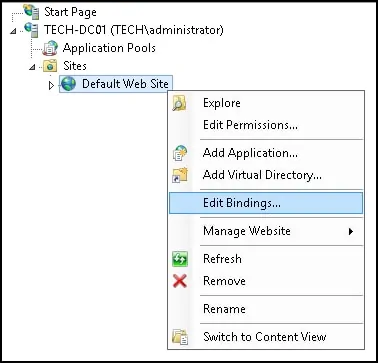
Klik på knappen Tilføj.

Udfør følgende konfiguration:
• Type - HTTPS
• IP-adresse - Alle ikke tildelt
• Port - 443
• SSL-certifikat - Vælg det ønskede certifikat
Klik på KNAPPEN OK.
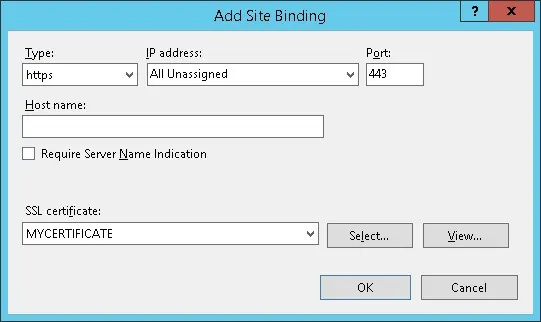
Åbn browseren på IIS-serveren, og angiv IP-adressen på din webserver ved hjælp af HTTPS-protokollen.
I vores eksempel blev følgende webadresse indtastet i browseren:
• https://127.0.0.1
HTTPS-siden skal præsenteres.

Tillykke! Du har konfigureret HTTPS-funktionen på IIS-serveren.
